


Win11虚拟键盘是一种方便的工具,特别适用于平板电脑、触摸屏设备或需要临时替代物理键盘的情况。如果您正在使用Windows11,并且想要了解如何打开和使用虚拟键盘,那么您来对地方了!本文将详细介绍如何在Win11中轻松访问和配置虚拟键盘。
具体方法如下:
1、首先点击下方任务栏中的开始按钮,然后在弹出菜单中选择"设置"选项,进入设置界面。
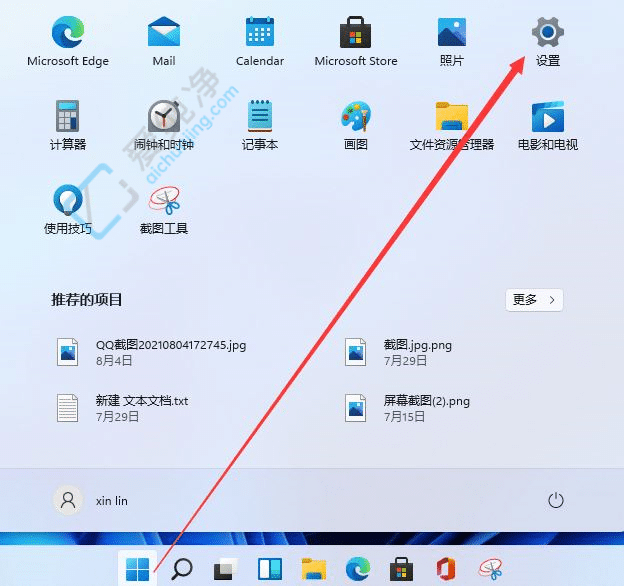
2、在新界面中,找到并点击左下方的"辅助功能"选项。
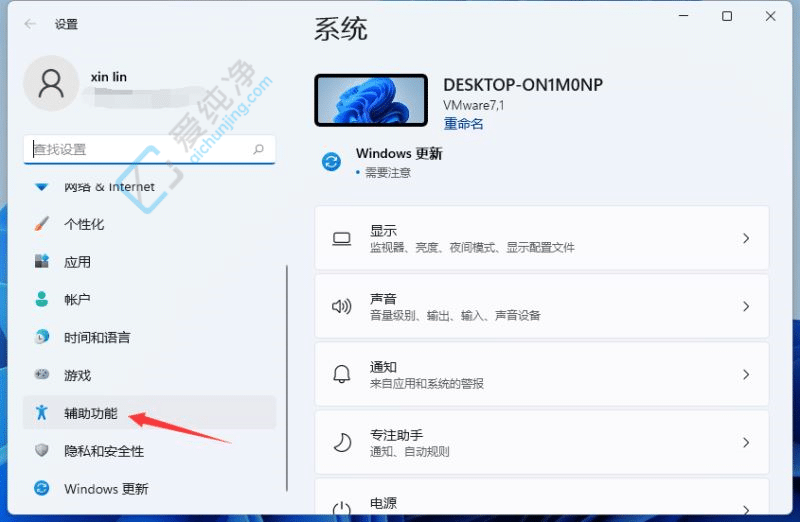
3、接着在右侧的"交互"部分中,点击"键盘"选项。
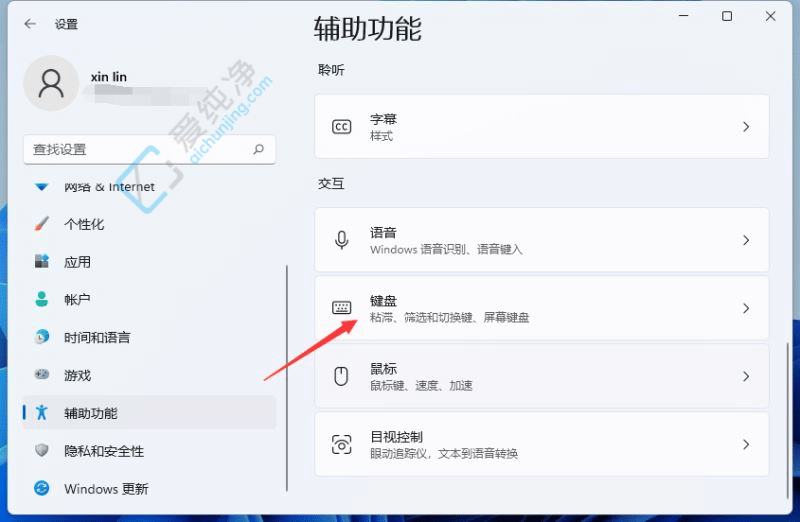
4、然后在页面上找到"屏幕键盘",将其右侧的开关按钮打开。
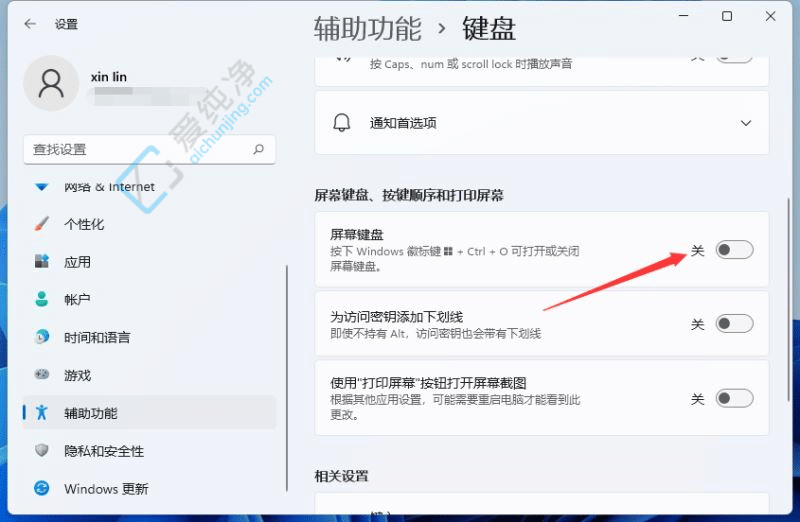
5、完成上述步骤后,您将在桌面上看到一个虚拟键盘,您可以使用鼠标进行操作。
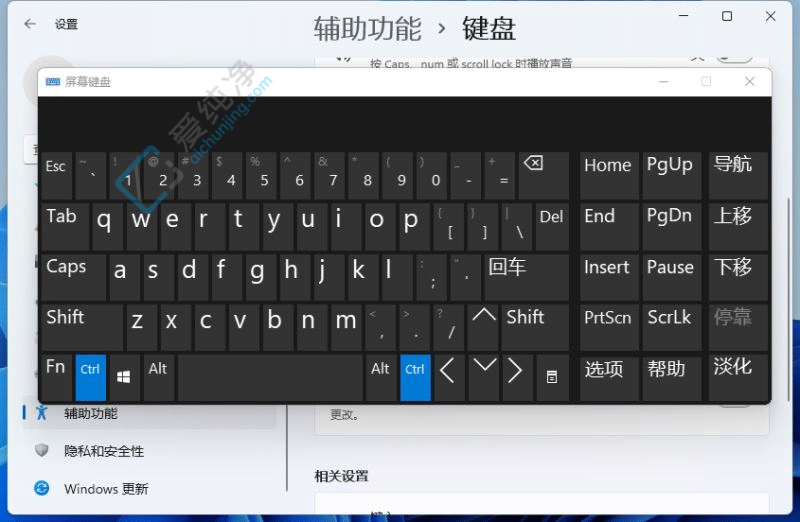
通过本文的介绍,您现在应该了解如何在Win11系统中打开虚拟键盘功能了。无论是在触摸屏设备上操作还是需要临时输入文本,虚拟键盘都是一个便捷而实用的工具。
| 留言与评论(共有 条评论) |